Etapele Editare
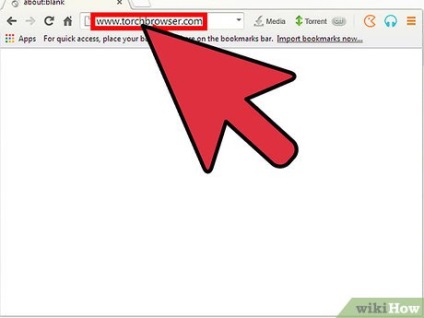
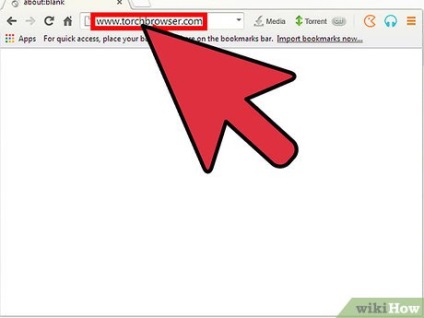
Accesați www.torchbrowser.com.
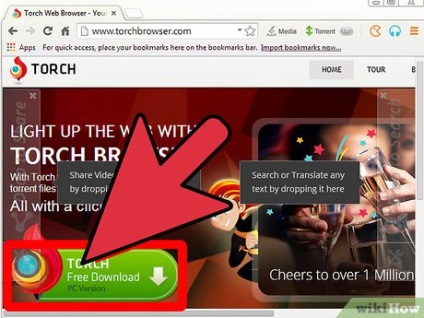
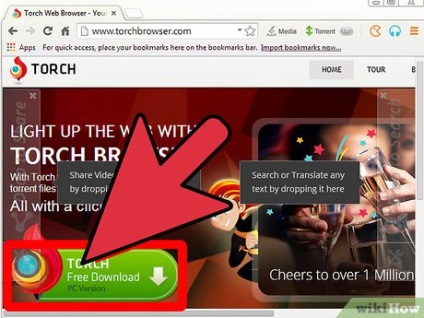
Descărcați Torch. Faceți clic pe butonul albastru "Descărcare" din centrul ecranului (sau în colțul din dreapta sus al ferestrei, dacă defilați pagina de pornire în jos). Apare fereastra de descărcare a fișierului.
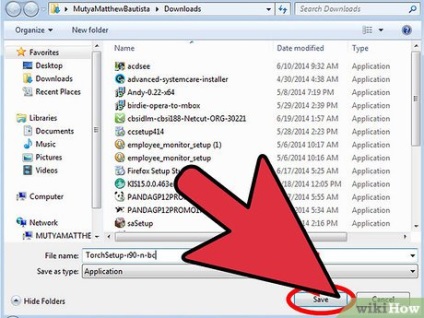
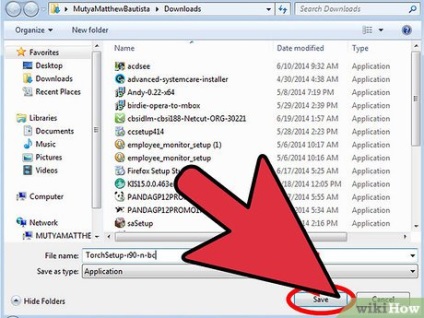
Faceți clic pe "Salvați" în această fereastră.
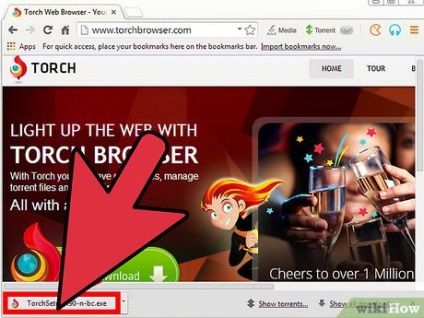
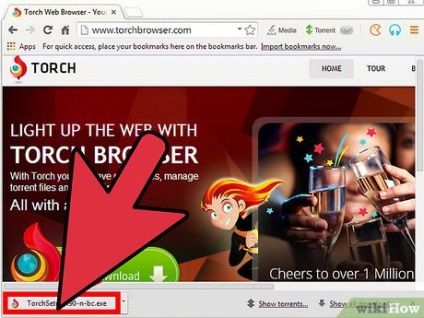
- După ce faceți clic pe fișier, va apărea un avertisment pentru a deschide fișierul.
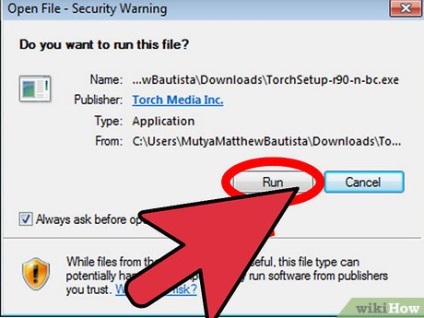
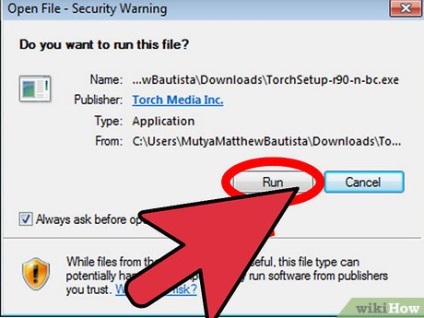
Faceți clic pe butonul "Executare" din această fereastră. Apare fereastra de instalare.
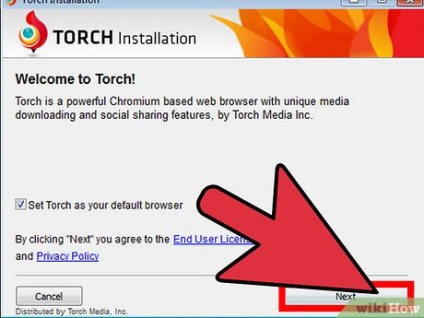
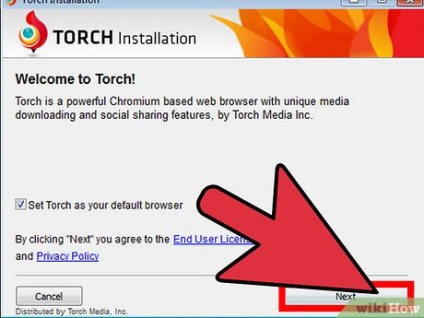
- După ce descărcarea este finalizată, programul de instalare va instala automat Torch, astfel încât să puteți să vă relaxați și să vă relaxați.
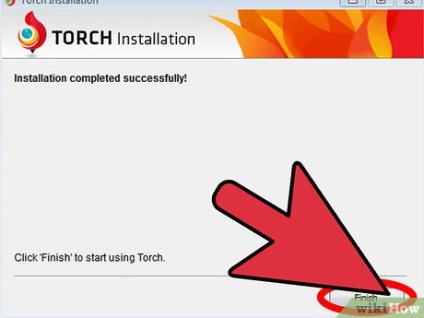
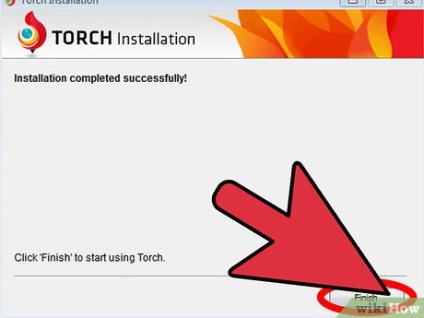
- Tocmai ați instalat cea mai recentă versiune a browserului Torch (sau ați actualizat-o).